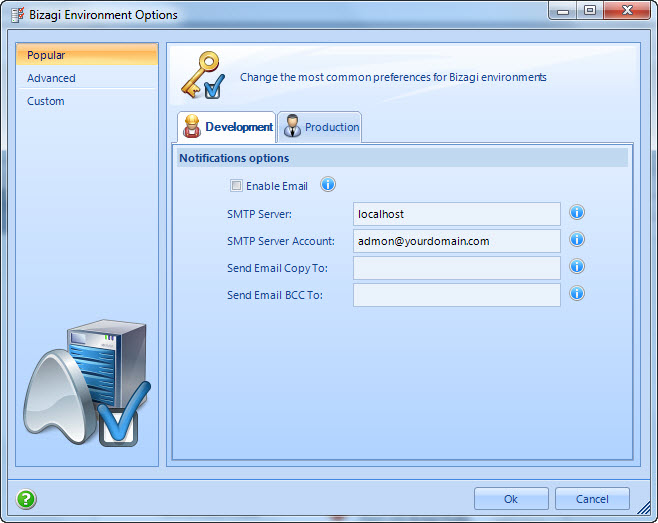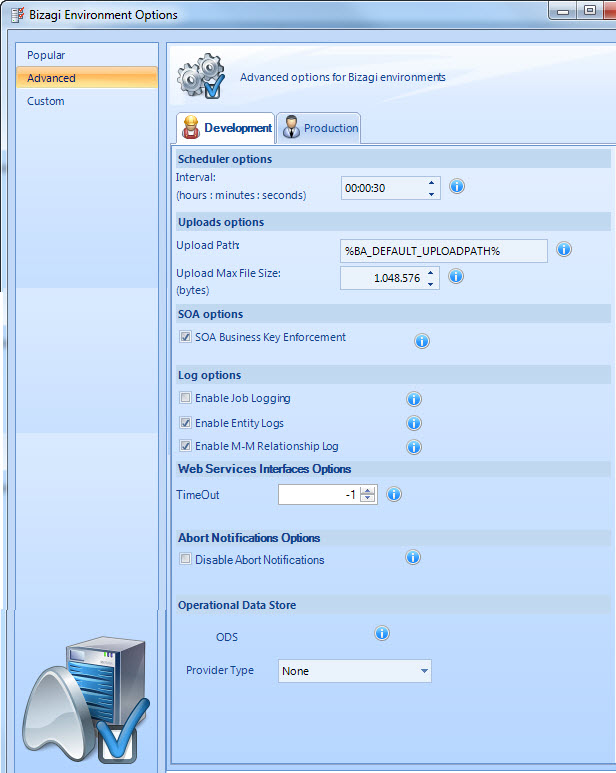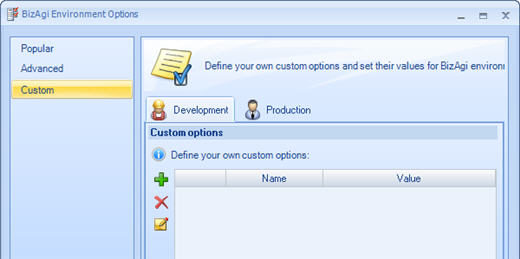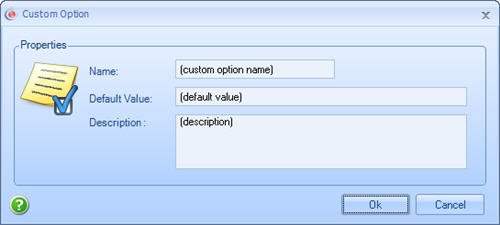Configuracion de Ambiente
De
<keywords content="keywords"> ambiente, popular, avanzado, personalizado </keywords>
Contenido |
Configuración de Ambiente
La Configuración de Ambiente determina la forma en la que se configura el envío de correos, la carga de archivos, el scheduler y el registro de eventos. La configuración de Ambiente se encuentra en la pestaña Configuración (Configuration) del menú estándar de Bizagi Studio, como se muestra a continuación.
El menú de Configuración de Ambiente tiene tres opciones principales:
|
Nota: Antes del el primer deployment, la configuración de TODOS los ambientes puede ser realizada en el ambiente de desarollo en Bizagi Studio. El primer deployment se llevará esta configuración a cada ambiente. A partir de ese momento los cambios son locales, es decir son independientes para cada ambiente, desde el Management Console. Si desea que los cambios sean permanentes y sean parte del diseño del proceso, realice igualmente el cambio en el ambiente de desarrollo. |
Popular
Para habilitar (o deshabilitar) el envío de E-Mails en la aplicación, el ambiente tiene que ser configurado.
1. La casilla Habilitar Correos Electrónicos (Enable Email) habilita y deshabilita el envió de correos. Si está marcada los correos serán enviados. Si no, el envío de correos será ignorado por Bizagi.
2. En el servidor SMTP defina el nombre del servidor SMTP que va a usar. Este servidor puede ser local (localhost) para pruebas puntuales y sólo en ambiente de desarrollo. Para pruebas generales y en ambiente de producción debe ser el servidor SMTP de la empresa por donde salen los correos.
3. En la cuenta del servidor SMTP introduzca una dirección de email válida del servidor SMTP y clic en Aplicar (Apply). Si se usa local (localhost) la dirección puede no ser válida. Si es un servidor real la dirección de envío debe pertenecer al dominio.
4. Puede configurar envío de copia y copia oculta de todos los correos que se envíen desde Bizagi. Por defecto estos correos están en blanco y deben ser diligenciados para cada ambiente.
Para mayor información favor dirigirse a
|
Opción |
Descripción |
|
Habilitar Email (Enable Email) |
Habilita el envío de e-mail dentro de la aplicación |
|
Servidor SMTP |
Define el nombre del servidor SMTP |
|
Cuenta de Servidor SMTP |
Defino la cuenta SMTP usada para enviar e-mails |
|
Enviar copia de Email a |
Define una cuenta de Email a la cual será enviada una copia de todo los correos enviados por la aplicación. |
|
Enviar copia Oculta a |
Define una cuenta de Email a la cual será enviada una copia OCULTA de todos los correos enviados por la aplicación. |
Avanzado (Advanced)
|
Opción |
Descripción |
| OPCIONES DE SCHEDULER | |
|
Intervalo (Interva) |
Configura el intervalo (en horas, minutos y segundos), para cuan frecuente el servicio de Scheduler monitoreará para ver si hay trabajos pendientes. |
| OPCIONES DE SUBIR (UPLOADS) | |
|
Upload Path |
Define el directorio físico donde los archivos subidos por el cliente se almacenan. |
|
Tamaño de Archivo máximo para subir (Upload max File size) |
Define el tamaño máximo que puede tener un archivo para ser subido a la aplicación Bizagi (bytes). |
| OPCIONES DE SOA | |
|
SOA Business Key Enforcement |
Si está marcado, Bizagi mostrará una exepción para la actualización de registros por medio de la Capa SOA cuando se intente registrar una llave de negocio apuntando a una entidad paramétrica, cuyo valor no exista en Bizagi. Si no está marcado el valor que no exista quedará en nulo. |
| OPCIONES DE REGISTRO (LOG) | |
|
Habilitar Registro de Trabajo (Enable Job Logging) |
Permite el registro de la información en todos los trabajos en ejecución. |
|
Habilitar Registros de Entidad (Enable Entity Logs) |
Permite el registro de información en las entidades. |
|
Habilitar Registros de relaciones M-M (Enable M-M relations logs) |
Si está habilitado, BizAgi crea un registro en la base de datos (Attriblog) con cualquier cambio (relacionar o des-relacionar) relaciones M-M (múltiple-a-múltiple |
| OPCIONES DE ENTIDADES | |
|
Attributes Length Maximum Threshold AND Parameter Entities Instances Cache Threshold |
Las Entidades Paramétricas en el Portal de Trabajo se manejan en caché si el número de atributos es menor que el primer parámetro y el número de registros es menor que el segundo parámetro.
Estos parámetros se usan para afinar el rendimiento de la aplicación cuando hay un gran volumen de datos. |
| OPCIONES DE INTERFACES DE SERVICIOS WEB | |
|
Tiempo de espera |
Sirve para configurar un TimeOut para los WebServices sincrónicos. Si el valor especificado es menor o igual a cero, se ignorará, comportándose por defecto: el llamado espera una respuesta con éxito o con error, sin importar el tiempo que tome. Dado que esto puede generar bloqueos y se sugiere configurar un valor. |
| OPCIONES DE NOTIFICACIÓN DE ANULACIÓN | |
|
Deshabiitar notificaciones de anulación |
Si se selecciona desactiva la notificación de los casos que sean anulados. Estas notificaciones se envían a todas las personas que tengan tareas pendientes en el caso en cuestión. |
| ALMACÉN OPERACIONAL DE DATOS | |
|
ODS |
ODS es un mecanismo diseñado para mejorar el rendimiento y disponibilidad del servidor de sus aplicaciones Bizagi |
|
Proveedor |
Configuración del uso de la conexión ODS para el proyecto Para más información dirígase a Configuracion de ODS para los Reportes de analisis |
Personalizado (Custom)
Esta pestaña permite añadir, eliminar y editar los diferentes parámetros del proyecto
Para añadir nuevos parámetros, haga clic en el signo ![]() (Más). Se muestra una nueva ventana en la cual puede definir la información nombre, valor y descripción.
(Más). Se muestra una nueva ventana en la cual puede definir la información nombre, valor y descripción.
El botón editar será mostrado en la misma ventana, pero con la información de los parámetros seleccionados.
Estos parámetros personalizados pueden usarse en una Expresión tipo Script de la siguiente forma:
CHelper.getParameterValue("NOMBRE_PARAMETRO")
|
Ejemplo: Se creó un parámetro personalizado llamado LOGOSPATH. En una Expresión se usa así: var tmp = CHelper.getParameterValue("LOGOSPATH"); |
|
Nota: En caso que el usuario desee asignar una dirección diferente para el Portal de Usuarios, se debe modificar el archivo web.config que es archivo de configuración de la aplicación (más específicamente, se debe modificar el valor asociado a la llave SERVER_NAME). Por favor tenga en cuenta que no se recomienda modificar valores de configuración directamente en el archivo Web a menos que sea estrictamente necesario. En lugar de ello, utilice la funcionalidad de Configuración de Ambiente cada vez que sea posible. |
Parámetros personalizados en producción
Para garantizar el funcionamiento correcto de todos los ambientes cuando un proyecto ha hecho deployment los Parámetros Personalizados no podrán ser editados ni borrados.
<comments />